1、在桌面新建一个Excel表格,在这里以几个同学的学习成绩为例做一个表格,然后再第一个单元格内组建姓名、科目栏
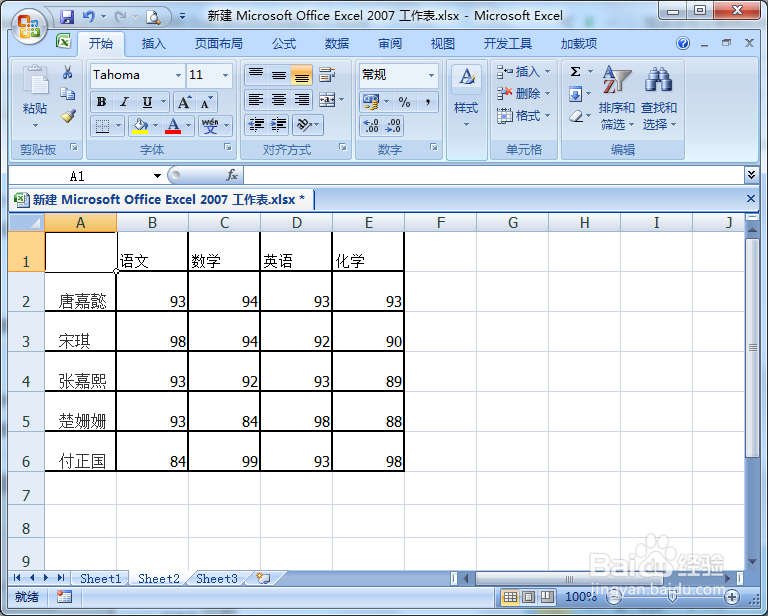
2、选择第一个单元格、右键选择“设置单元格格式”

3、选择“边框”
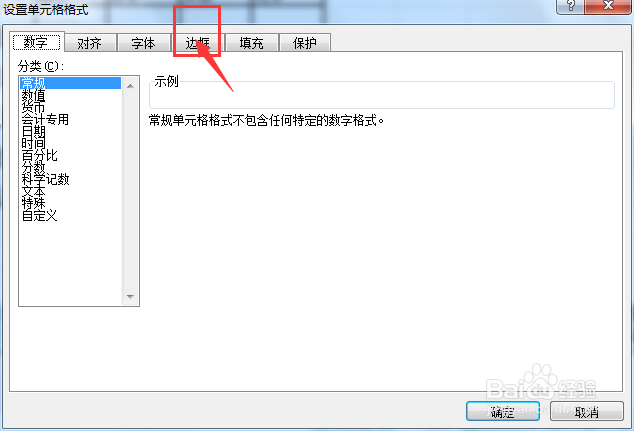
4、在边框菜单中,选择外边框和斜线选项,如图所示位置,然后点击确定
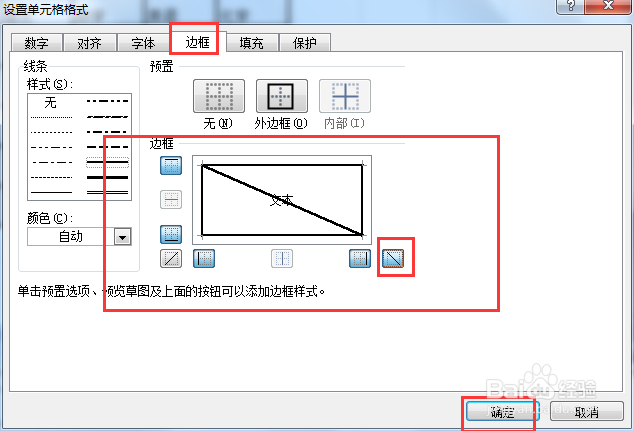
5、返回表格中,可以看到在第一个单元格内已经设置了一个标头,剩下的就是将文字输入对应的条框中
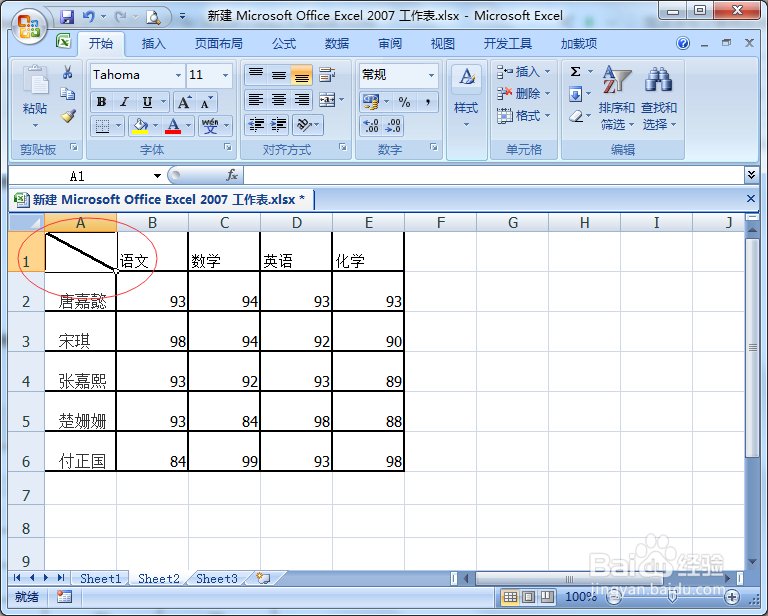
6、在单元格中输入文字“科目、姓名”,当换行时需要按住“alt”键+回车键,换行

7、选择文字的对其方式为“顶端对齐”、“文本左对齐”,然后将第一行文字按空格键移至右侧位置,如图

